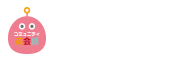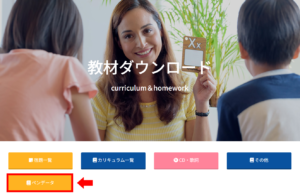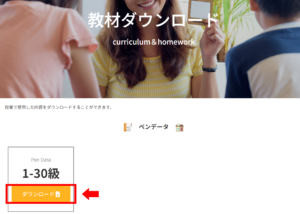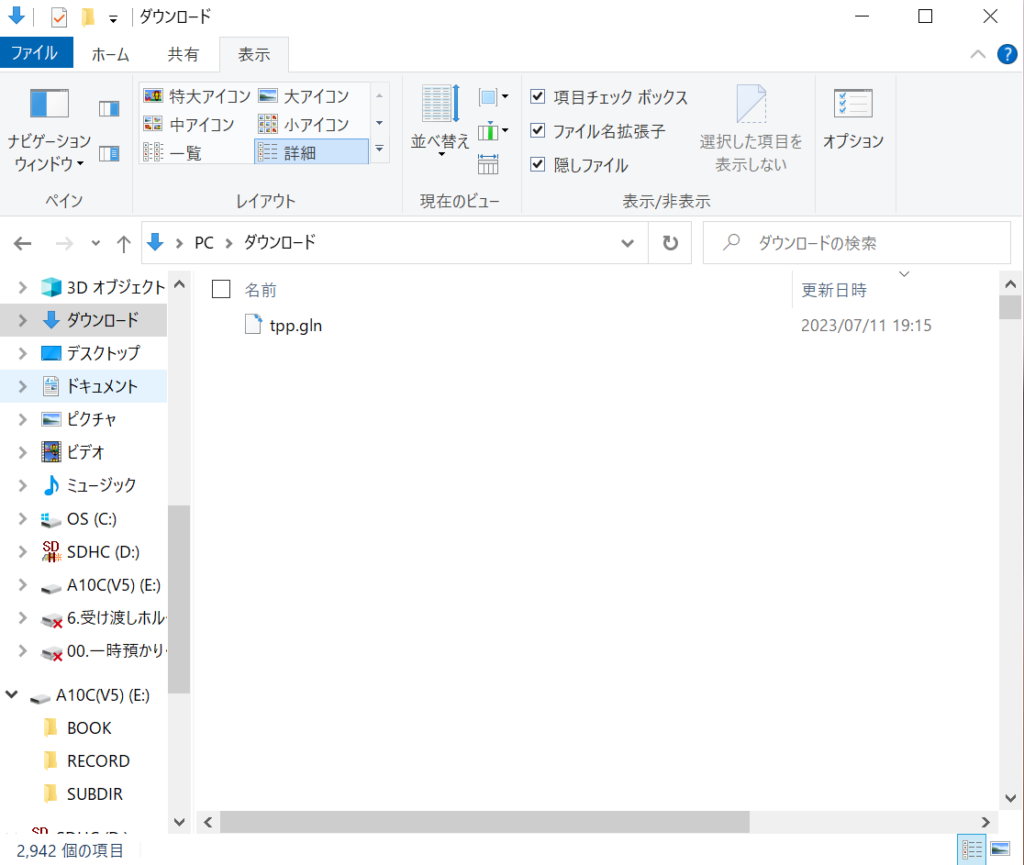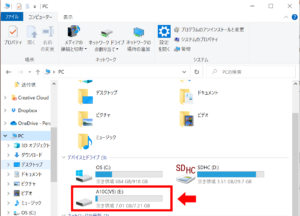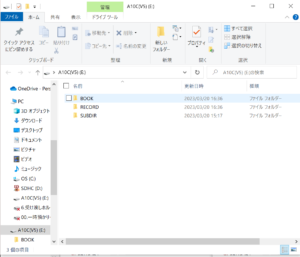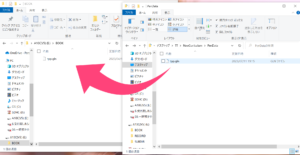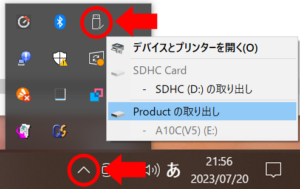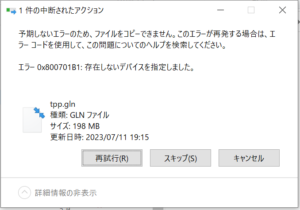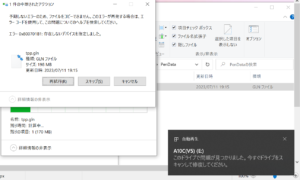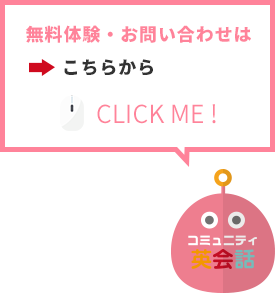ニュース
news
2023年07月21日
ボイスペン更新方法

2023年度は新たに導入したカリキュラムについて、生徒様からのご要望を随時反映する為にボイスペンのデータ更新を行います。 レベルアップの際に巡回させて頂き、こちらで操作を行いますが お休みになったり、当日忘れた場合は下記方法で保護者様がデータ更新を行って下さい。
データダウンロード
下記ページから更新用のデータをダウンロードして下さい。
https://www.aim-community.com/curriculum-homework
※ログインにはご入会時にお伝えしたパスワードが必要です。
下記をクリック
下記をクリック
※お使いのPCの設定により、ダウンロードされる場所は違います。
下記の tpp.gln というファイルがペンの更新データです。
ボイスペンをPCに接続
下記の同封されているUSBケーブルを使います。
イヤホンジャック下のUSB差込口にケーブルを接続し、 お持ちのPCに接続してください。
下記のA10C(V5)というデバイスが表示されているかご確認下さい。
更新データをボイスペンに移す
A10C(V5)というデバイスを開き、
Bookというフォルダを開きます。
Bookの中に、先ほどダウンロードした
tpp.gln
と同名のファイルがあるので、
ダウンロードしたファイルをドラッグ&ドロップまたは
コピー&ペーストをして上書きしてください。
上書きが完了したら、
タスクバーの上アイコンを押して、
USB接続ボタンを押して、
ボイスペン(A10C(V5))を安全に取り外して下さい。
以上でアップデートは完了です。
エラーが起こる場合
お客様のPCの使用環境や、セキュリティソフトによっては
下記の様なエラーが発生する場合があります。
30秒ほど待って、
下記のA10C(V5)というデバイスが表示されているか確認した後
再度データ移行をお試しください。
ドライブの修復を求められる場合は、
表示されているメッセージに従い、修復を行い
A10C(V5)というデバイスが表示されているかご確認した後
再度データ移行をお試しください。
その他、データ更新に問題がある場合は、
LINE又はお電話でお問い合わせ下さいませ。